Размытие изображения с помощью Photoshop/Topaz/PhotoDirector/AnyRec
Независимо от того, снимаете ли вы фотографии для работы или в качестве хобби, все равно неприятно видеть размытые результаты. Но каким будет возможное решение размыть картинки для четкого результата? Хотя существуют различные инструменты, которые помогут вам, лишь некоторые из них могут дать вам наилучший результат. Прочитав эту статью, вы увидите рекомендуемые решения и то, как с их помощью размыть изображение. Эти методы определенно позволят вам с уверенностью публиковать сообщения в социальных сетях.
Список руководств
Часть 1. Размытие всего изображения для повышения качества [Windows/Mac] Часть 2. Используйте эффект Deblur для размытого изображения [Android/iPhone] Часть 3. Часто задаваемые вопросы о снятии размытия изображенияЧасть 1. Размытие всего изображения для повышения качества [Windows/Mac]
Компьютер — лучшее место, где можно научиться делать изображение более четким и какие инструменты можно установить для профессионального редактирования. Если вы не уверены, какое программное обеспечение использовать, ознакомьтесь с рекомендациями в этой части.
1. Topaz Gigapixel AI на Windows и Mac
Это программное обеспечение представляет собой удобное решение, обеспечивающее более высокий процент масштабирования фотографий. У него есть нейронная сеть, которая обучается на более чем миллионе изображений, чтобы узнавать лица людей, животных и другие объекты. Обладая широким спектром знаний, Topaz может масштабировать файлы изображений с такими проблемами, как низкое разрешение, размытость и снятые фотографии на дронах и телефонах. Он не только может повысить резкость, но и предоставляет три режима обработки для различных конкретных потребностей:
Стандарт: Общая функция для всех типов изображений.
Архитектурный: Идеально подходит для изображений со слишком большим количеством четких краев, таких как типографские изображения и городские пейзажи.
Сжатый: Последний режим обработки. Это подходит для шумов изображения, таких как старые семейные фотографии или фотографии низкого качества, загруженные из Интернета.
Функции:
- Позволяет выполнять пакетное преобразование с отличными результатами увеличения.
- Предложите функцию предварительного просмотра перед экспортом изображений.
- Простой интерфейс для быстрого улучшения.
- Разрешить большинство форматов изображений, таких как JPG, PNG, GIF и т. д.
Шаг 1.Откройте размытое изображение в интерфейсе Topaz Gigapixel AI. Вы также можете импортировать несколько изображений, чтобы увеличить их вместе.
Шаг 2.Основные инструменты будут на правой панели приложения. Он включает в себя режим изменения размера, модель AI, шумоподавитель, средство для удаления размытия и дополнительные настройки.

Шаг 3.Проверьте сравнение, чтобы увидеть изменения на изображении. Нажмите кнопку «Сохранить» и настройте выходной формат, качество, имя файла и каталог для сохранения.;
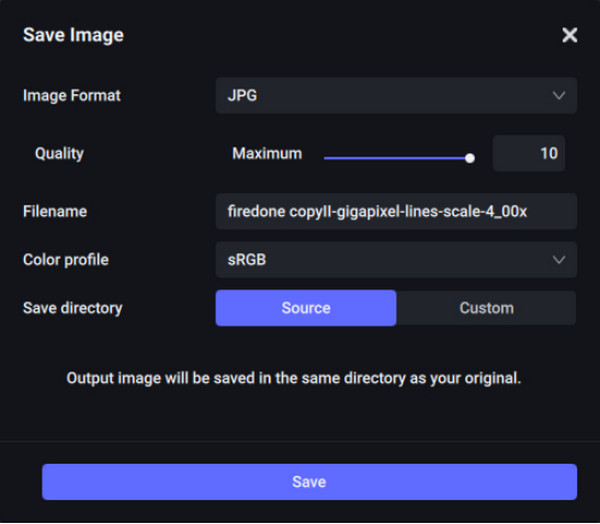
2. Фотошоп
Adobe Photoshop — это программное обеспечение для редактирования, позволяющее удалять размытие с фотографий. Он имеет непревзойденные инструменты с мощными нейронными фильтрами, функциями фотокоррекции и типографики; все можно найти на его гладком интерфейсе. Поскольку он известен как один из самых мощных фоторедакторов, он по-прежнему имеет серьезные обновления, добавляя дополнительные функции, такие как Color Trnsfer, Landscape Mixer и так далее. Хотя вы можете положиться на это программное обеспечение, помните, что оно требует практики и множества учебных пособий в Интернете. Но чтобы уменьшить изображения, выполните следующие действия:
Шаг 1.Откройте Photoshop на своем компьютере и перейдите в меню «Файл». Выберите опцию «Открыть» и выберите размытую фотографию из своей папки. В меню «Слои» щелкните правой кнопкой мыши загруженное изображение и выберите «Дублировать слой» в раскрывающемся списке.
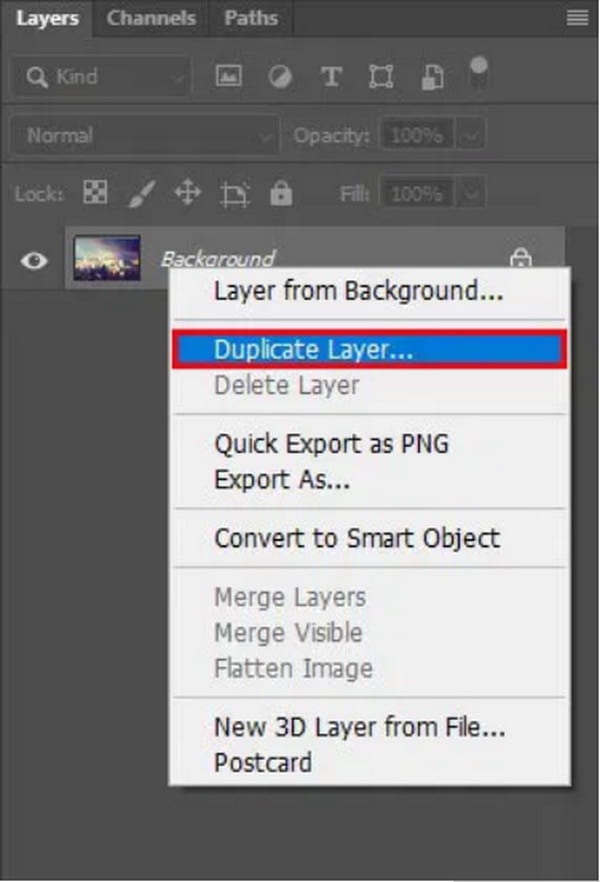
Шаг 2.В инструменте «Фильтр» в левом верхнем углу наведите курсор на параметр «Другое» и выберите «Высокочастотный». Откроется диалоговое окно, в котором вы можете установить радиус 10%. Дополнительные настройки заключаются в том, чтобы установить режим наложения слоя на «Жесткий свет» и отрегулировать непрозрачность.
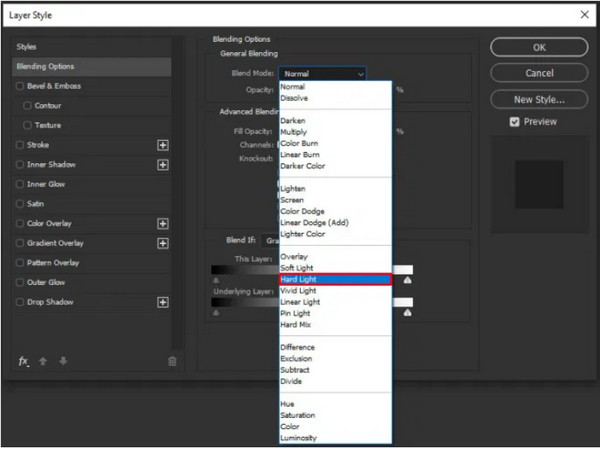
Часть 2. Используйте эффект Deblur для размытого изображения [Android/iPhone]
У каждого есть мобильное устройство, которое сопровождает фотографирование. Помимо отличной функции камеры iPhone, Android не опоздал сделать снимок со многих релизов прошлых лет. Но неожиданные события неизбежны; как размыть картинку на телефоне? PhotoDirector — это мобильное приложение, которое помогает улучшить размытые изображения. Даже для трясущейся камеры редактирование с помощью этого приложения стало проще благодаря большему количеству функций. Его Photo Sharpener эффективно применять даже для загруженной фотографии с низким качеством. Кроме того, он оснащен технологией искусственного интеллекта для таких эффектов, как анимированное наложение, стили и фильтры. PhotoDirector также предлагает инструменты для:
- Удаление нежелательных объектов с превосходной точностью при удалении или устранении их.
- Предоставьте тысячи наклеек, эффектов и рамок для гибкого редактирования изображений.
- Сохраняйте выходные изображения в наилучшем качестве, таком как разрешение камеры HD 4K.
- Не отвлекайтесь на интерфейс с рекламой и рекламными всплывающими окнами.
Благодаря всем этим функциям PhotoDirector рекомендуется использовать на Android и iOS. Он также предлагает покупки в приложении для сезонных наклеек, фильтров и многого другого. Теперь давайте посмотрим, как сделать размытое изображение четким с помощью PhotoDirector:
Шаг 1.Откройте App Store или Google Play на своем смартфоне и найдите приложение PhotoDirector. Нажмите «Установить» и дождитесь загрузки приложения. Нажмите «Открыть», чтобы запустить PhotoDirector.
Шаг 2.Перейдите в меню «Правка» и выберите размытое изображение. Всего одним нажатием фотография будет быстро загружена в приложение. Теперь перейдите в меню «Инструменты». Там есть много функций, но для этого шага нажмите «Удалить размытие».

Шаг 3.С помощью ползунка уровня выберите интенсивность эффекта для применения к файлу. Перетащите кнопку вправо, чтобы уменьшить размытость и быстро улучшить ее. После этого нажмите «Сохранить», чтобы загрузить только что отредактированный вывод на свой телефон.
Бонусные советы: увеличивайте изображения без размытия изображений
Для дополнительного решения, AnyRec Бесплатный ИИ-апскейлер изображений это онлайн-инструмент, который помогает улучшить пиксельную фотографию всего одним щелчком мыши. Он обеспечивает уровни увеличения для увеличения масштаба в 2, 4, 6 и 8 раз, чтобы сделать вывод более чистым, четким и четким. Также поддерживаются популярные форматы изображений, включая TIFF, JPEG, BMP и т. д.
Функции:
- Бесплатный онлайн-инструмент для удаления размытых частей на изображениях без искажения качества.
- Предлагайте предварительный просмотр в реальном времени для параллельного сравнения результатов увеличения.
- Защитите конфиденциальность пользователей, удалив загруженные изображения сервером сайта.
- Простой интерфейс с алгоритмом AI для гарантированно качественной картинки.
Шаг 1.Посетите онлайн-инструмент и нажмите кнопку «Загрузить фотографию», чтобы импортировать размытое изображение из вашей галереи. Нажмите кнопку «Открыть», чтобы загрузить выбранный файл в интерфейс сайта.
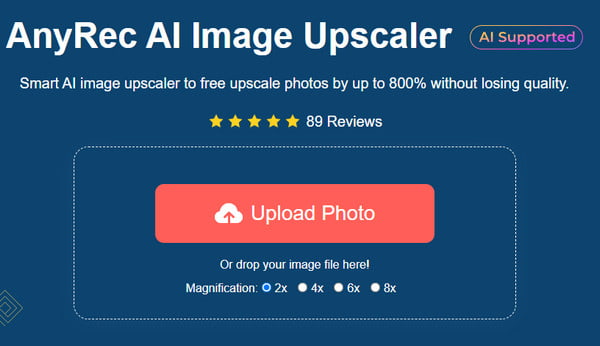
Шаг 2.После успешной загрузки фотографии выберите уровень «Увеличение». Наведите указатель мыши на исходное изображение в левом углу. Вы увидите изменения в правой части.

Шаг 3.Закончив редактирование, пришло время экспортировать результат. Нажмите кнопку «Сохранить», чтобы обработать новую картинку; это займет всего несколько минут.

Часть 3. Часто задаваемые вопросы о снятии размытия изображения
-
1. Каковы эффективные советы, чтобы избежать размытых изображений?
Требуется время, чтобы научиться делать изображение менее размытым. Тем не менее, вы можете избежать этой дополнительной работы, воспользовавшись следующими полезными советами: используйте широкоугольный объектив, сфокусируйте камеру на главном объекте, установите большую диафрагму и попробуйте использовать штатив для стабильной работы с камерой.
-
2. Каковы распространенные причины размытости изображения?
Есть много причин для нечеткого выстрела. Это может быть неправильное использование скорости затвора, слишком частое движение камеры, движение основного объекта, неправильная фокусировка, недостаточная глубина резкости и мягкость используемого объектива. Но их точно можно исправить, изменив настройки камеры и потренировавшись в фотосессиях.
-
3. Как правильно размыть фон картинки?
Есть много способов сделать снимок с размытым фоном. Измените режим диафрагмы на A или AV. Выберите наименьшее значение f для камеры DLSR. Держите объект ближе к камере или увеличьте масштаб объекта.
Заключение
Несмотря на то, что нечеткие изображения неизбежны, всегда можно научиться размыть изображение к депикселизировать изображения. И вы можете попробовать все рекомендуемые в этой статье инструменты для профессионального редактирования. размыть изображение. В качестве бонуса AnyRec Free AI Image Upscaler — это простой и легкий метод масштабирования изображений до 800%! Посетите веб-сайт, чтобы исправить размытые фотографии.
